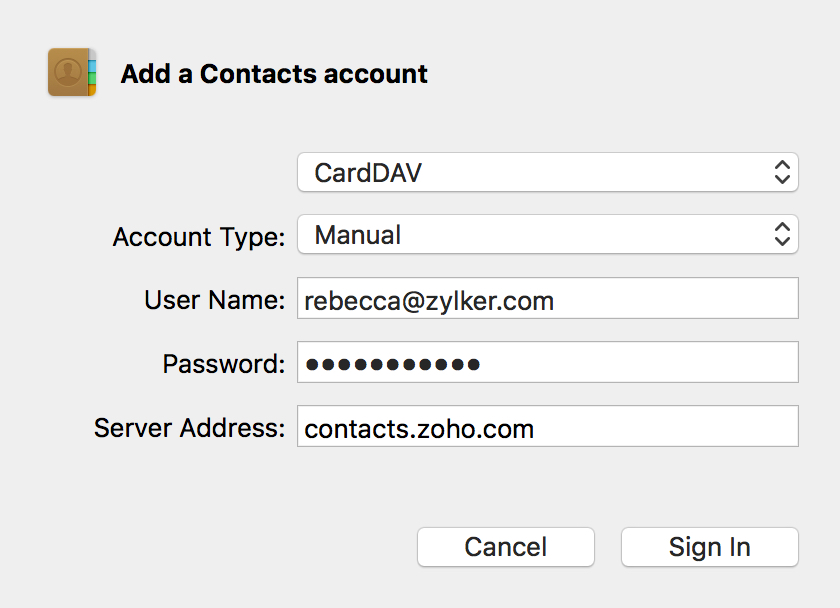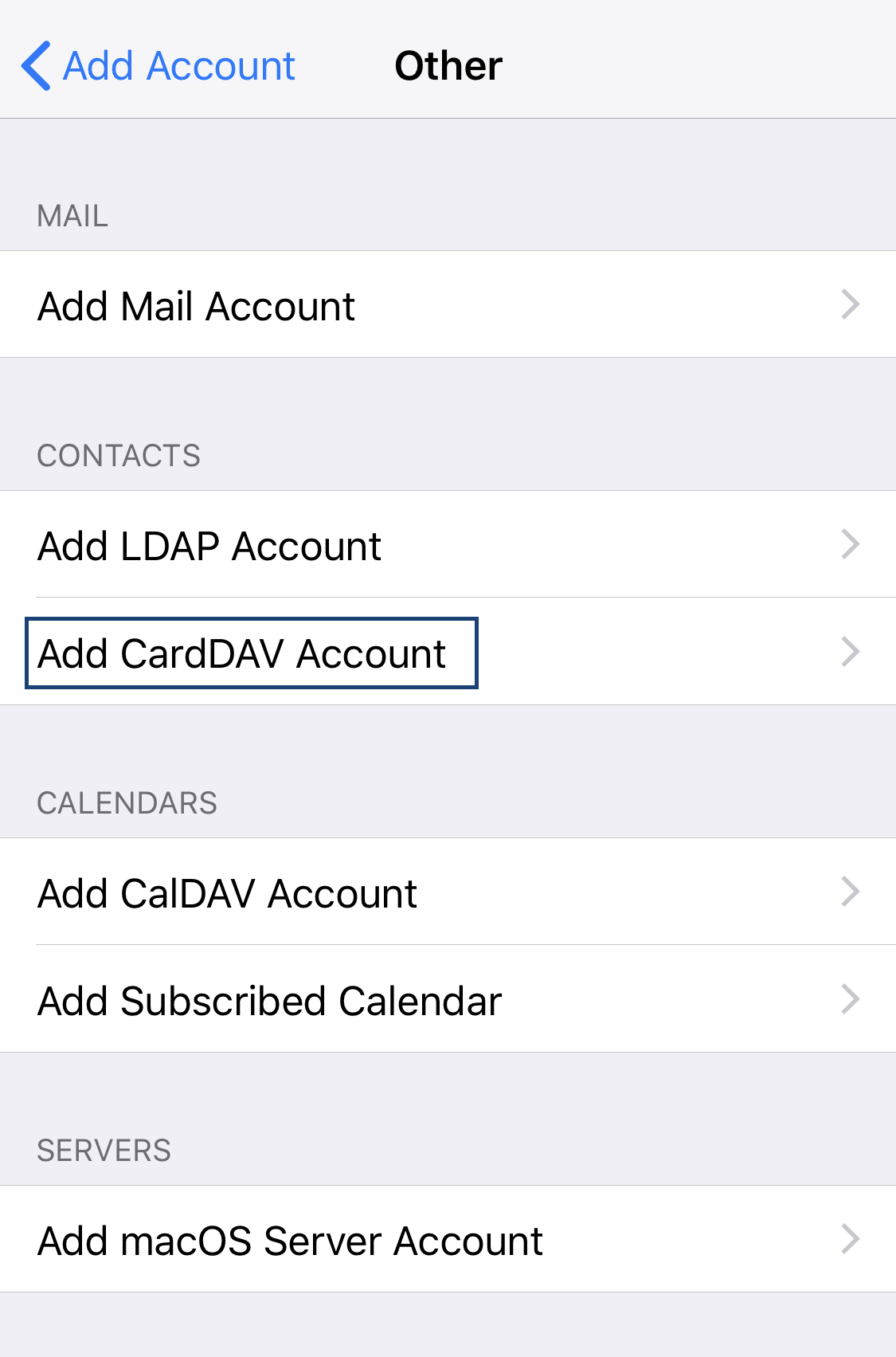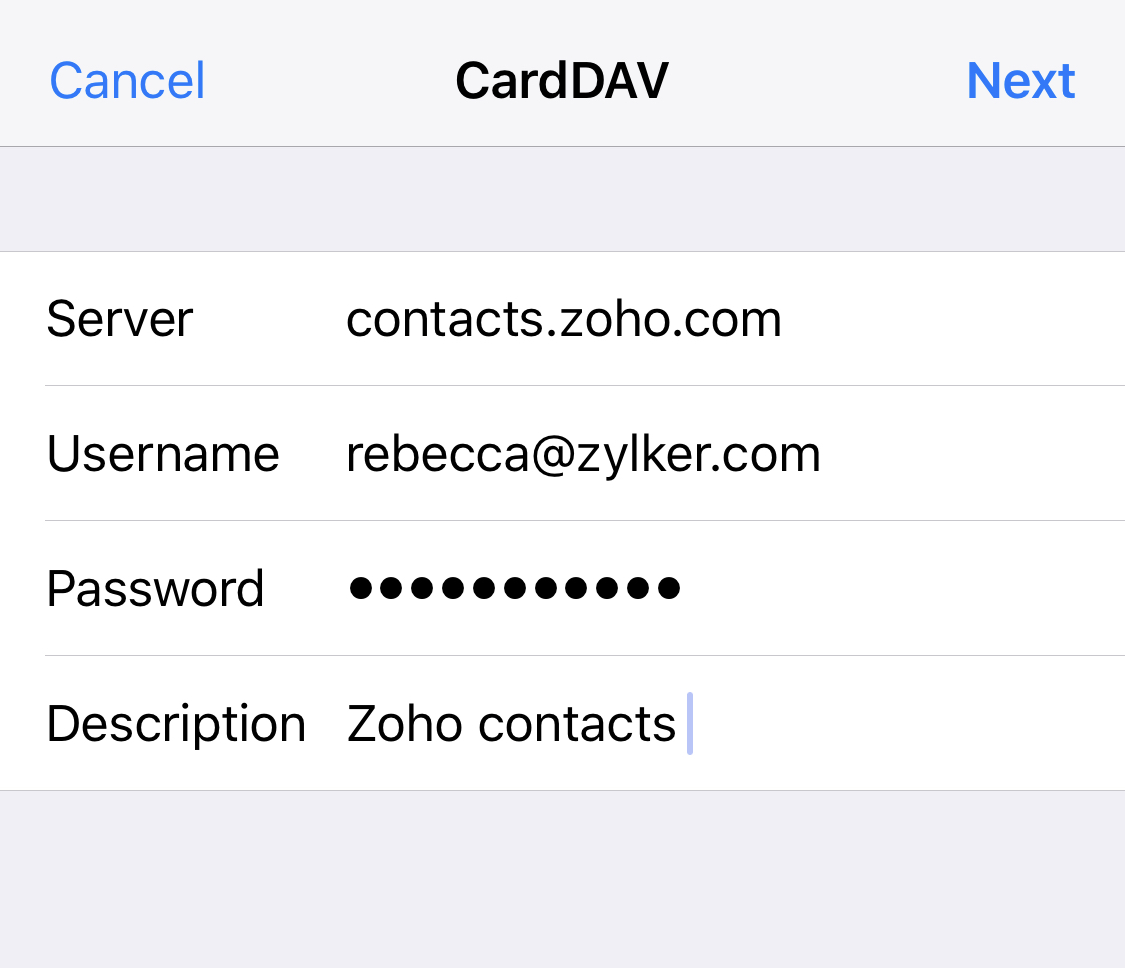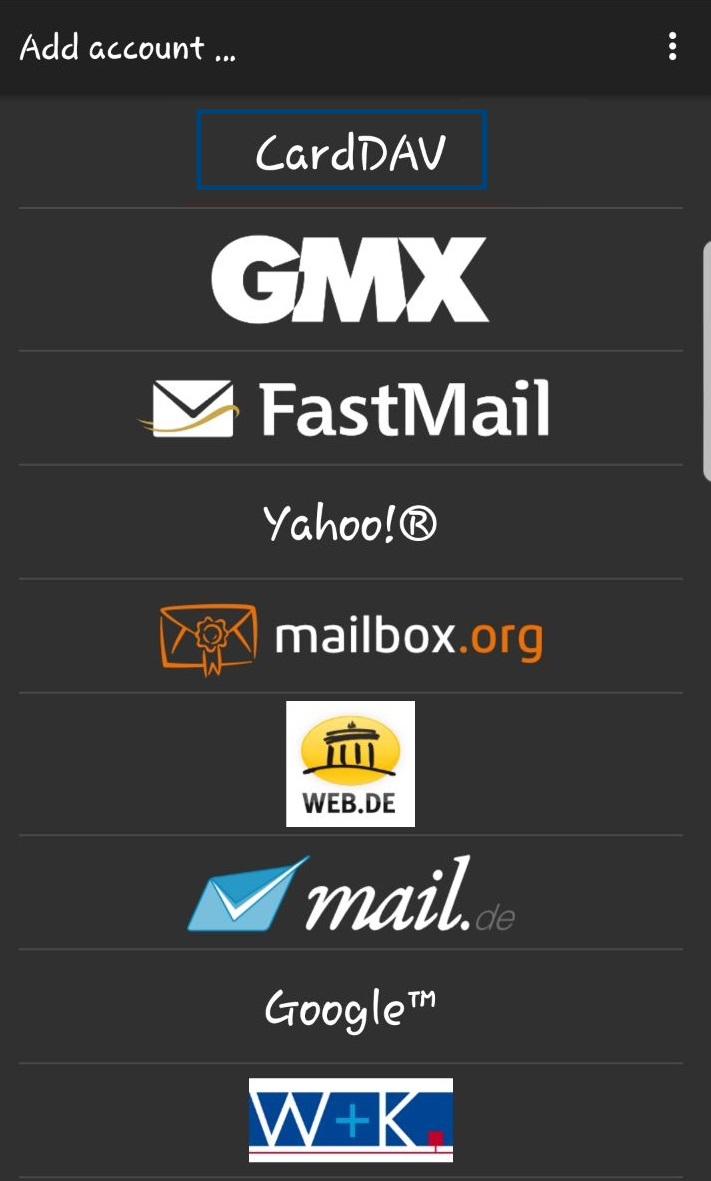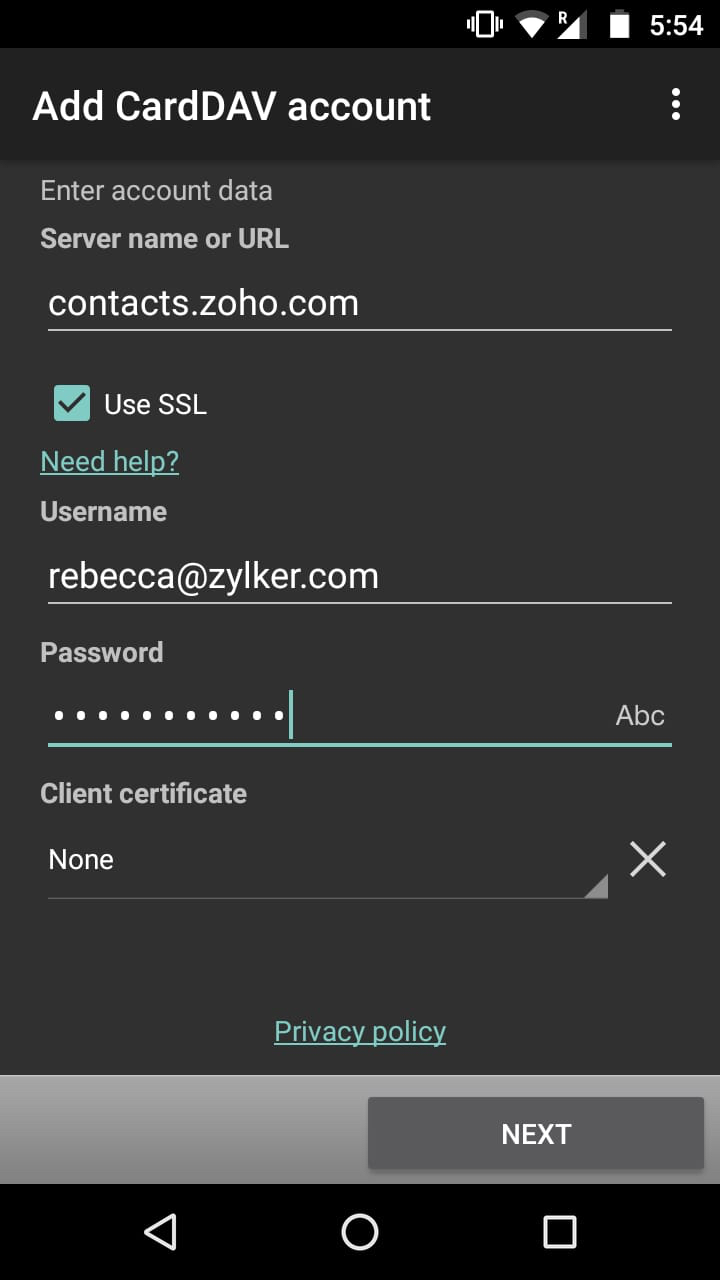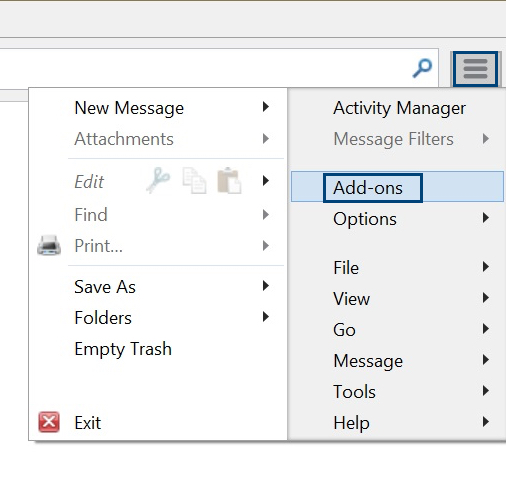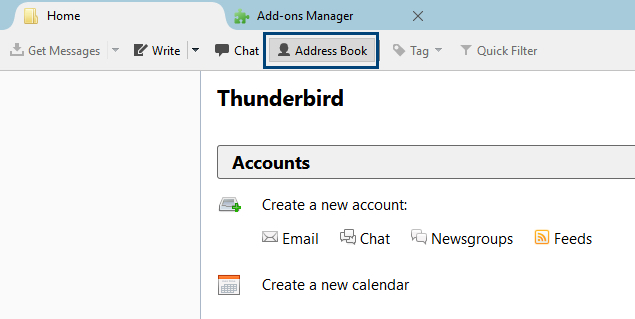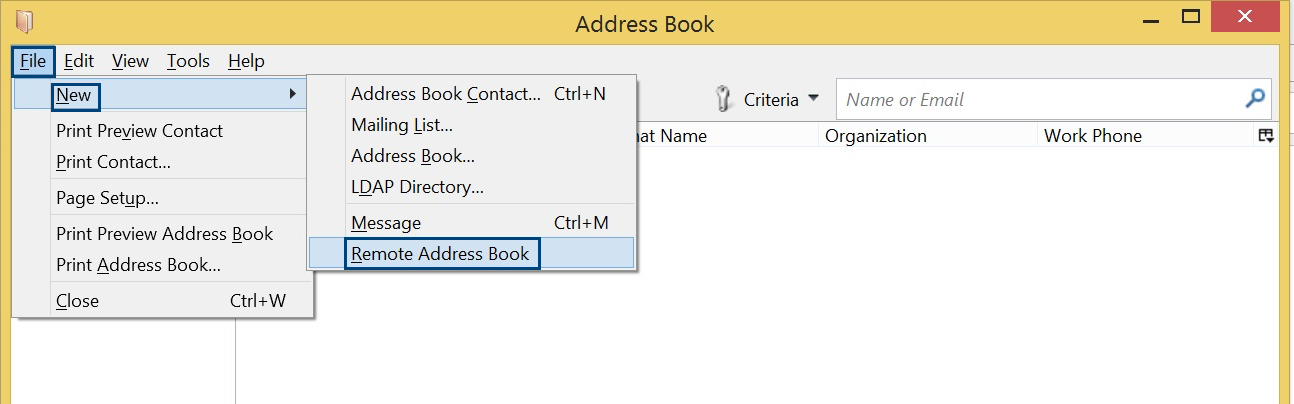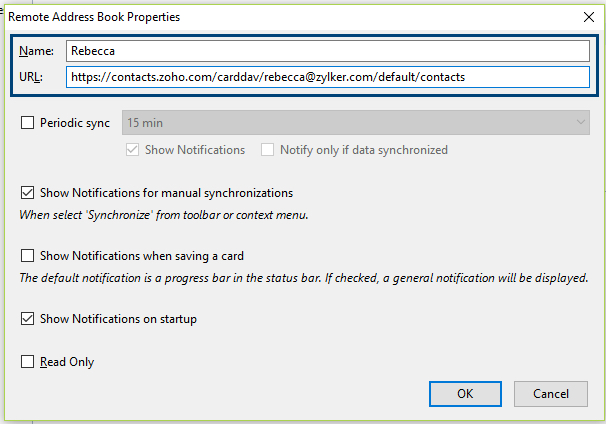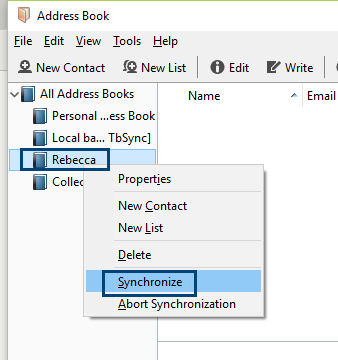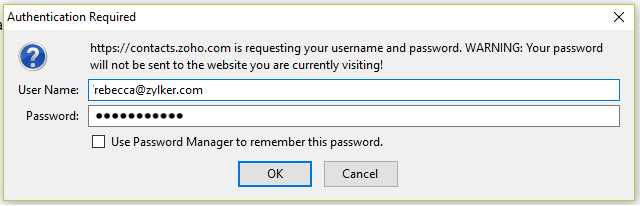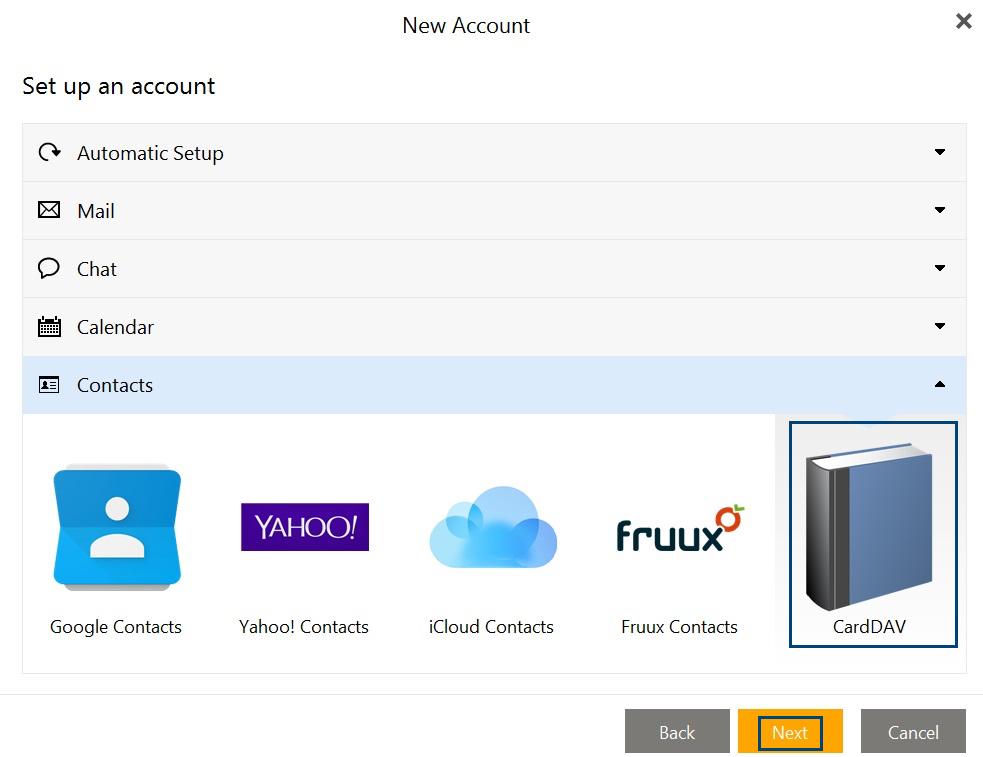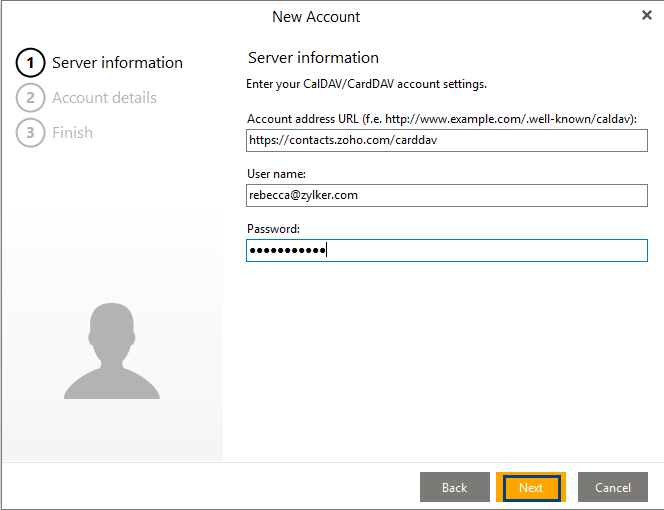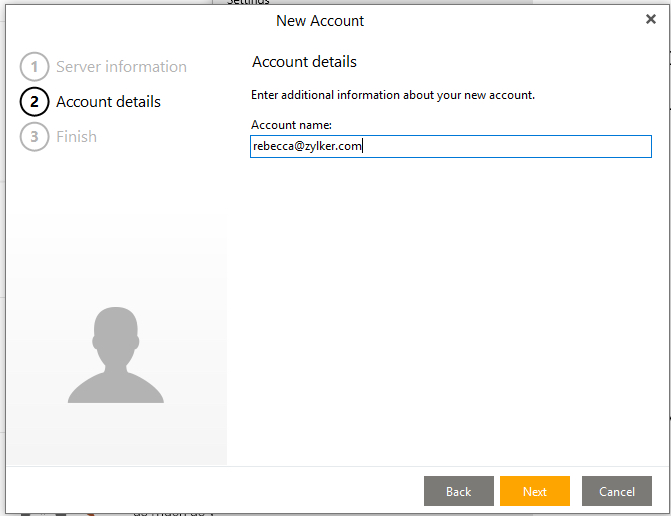CardDAV
CardDAV 可助您将 Zoho 联系人同步至其他设备,如 Mac、Windows 和 iOS/Android 移动设备。
适用于 MacOS 的CardDAV
- 导航到 Mac 中的联系人应用。
- 从顶部菜单栏的联系人下拉列表中选择添加帐户。
- 选择其他联系人帐户,然后单击继续。
- 在出现的弹出窗口中输入以下详细信息
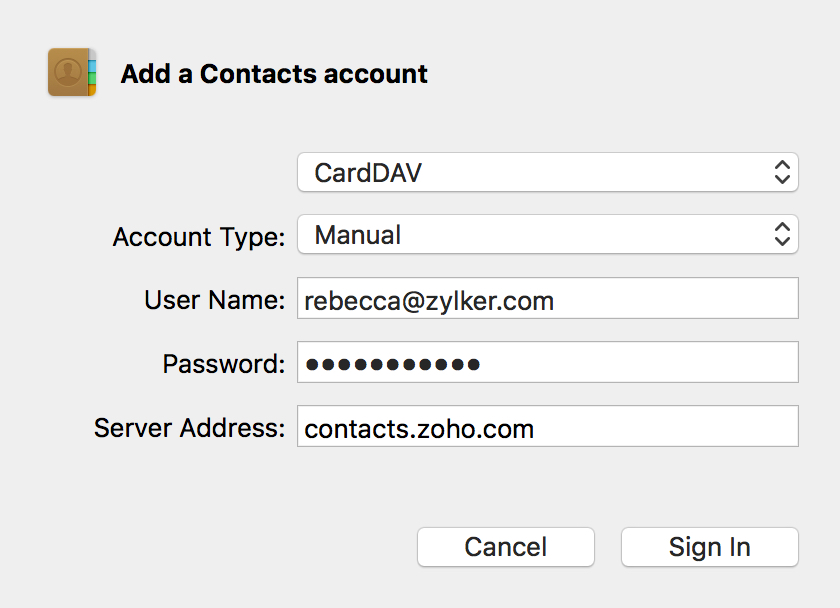
- 单击登录。
您的 Zoho 联系人将在 Mac 中同步。
适用于 iOS 的CardDAV
- 转到设置
- 单击帐户和密码下的添加帐户。
- 选择其他选项。
- 在联系人部分下,选择添加 CardDAV 帐户
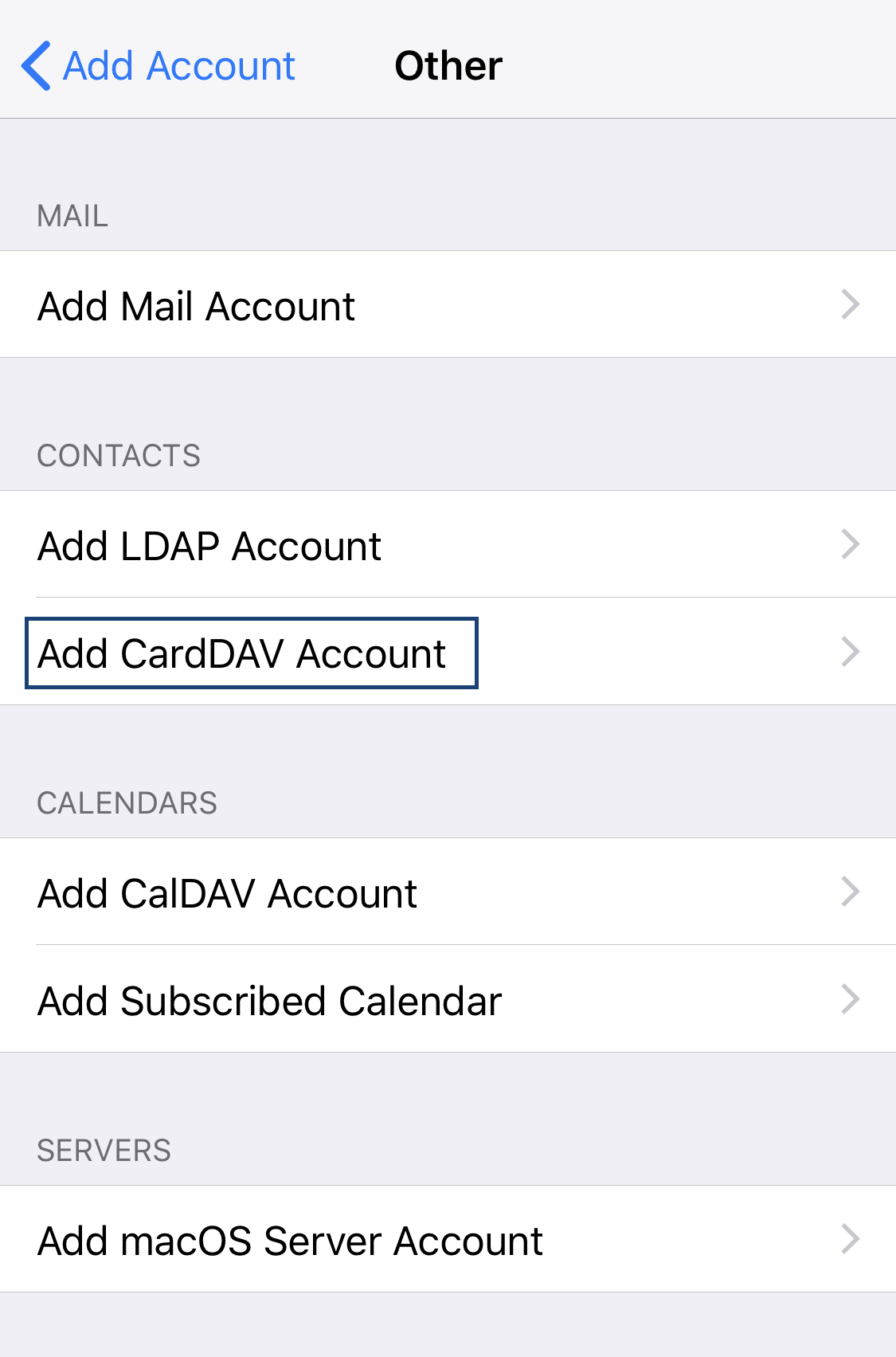
- 输入以下详细信息
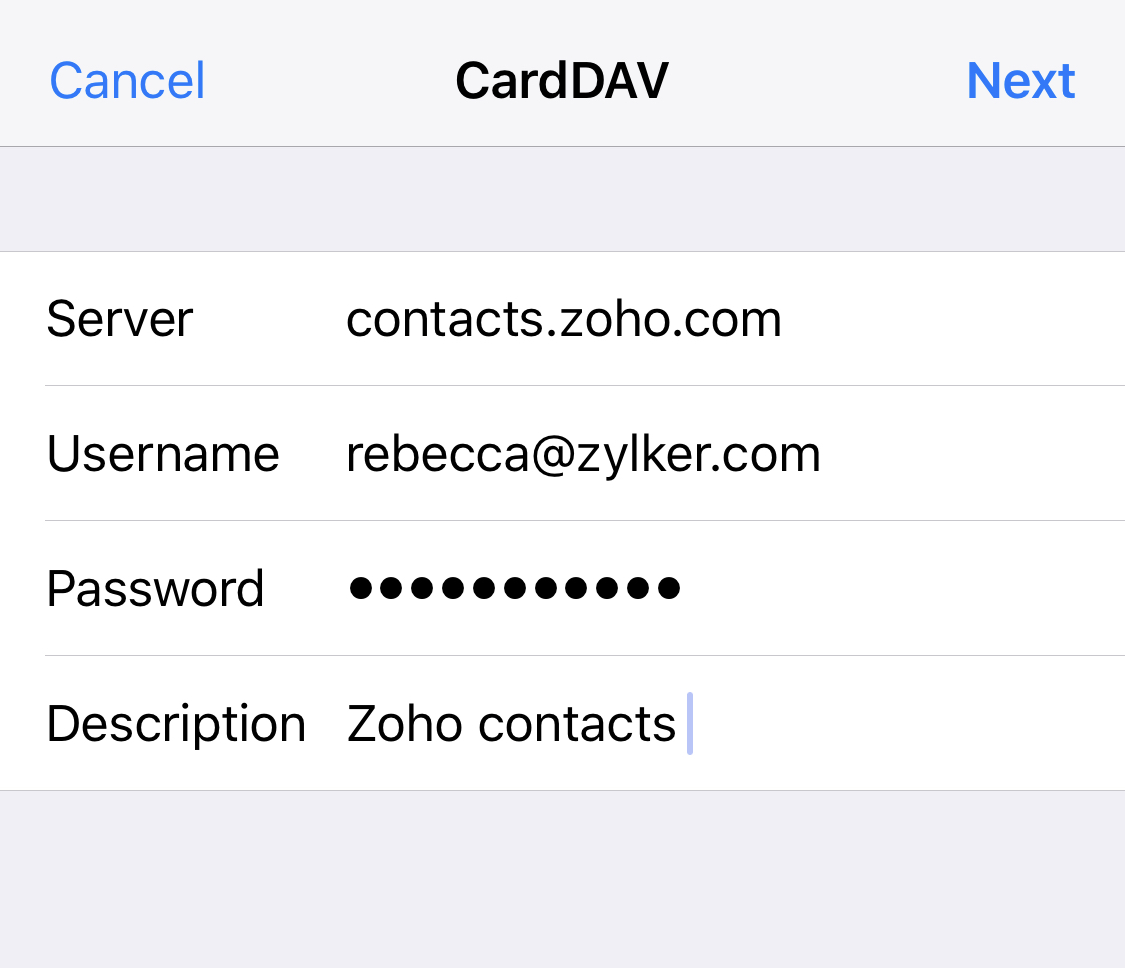
- 单击下一步
您的 Zoho 联系人将同步到您的联系人应用中。
适用于 Android 的 CardDAV
- 从 Android Play Store 安装并打开 CardDAV-Sync 应用。
- 选择 CardDAV 选项。
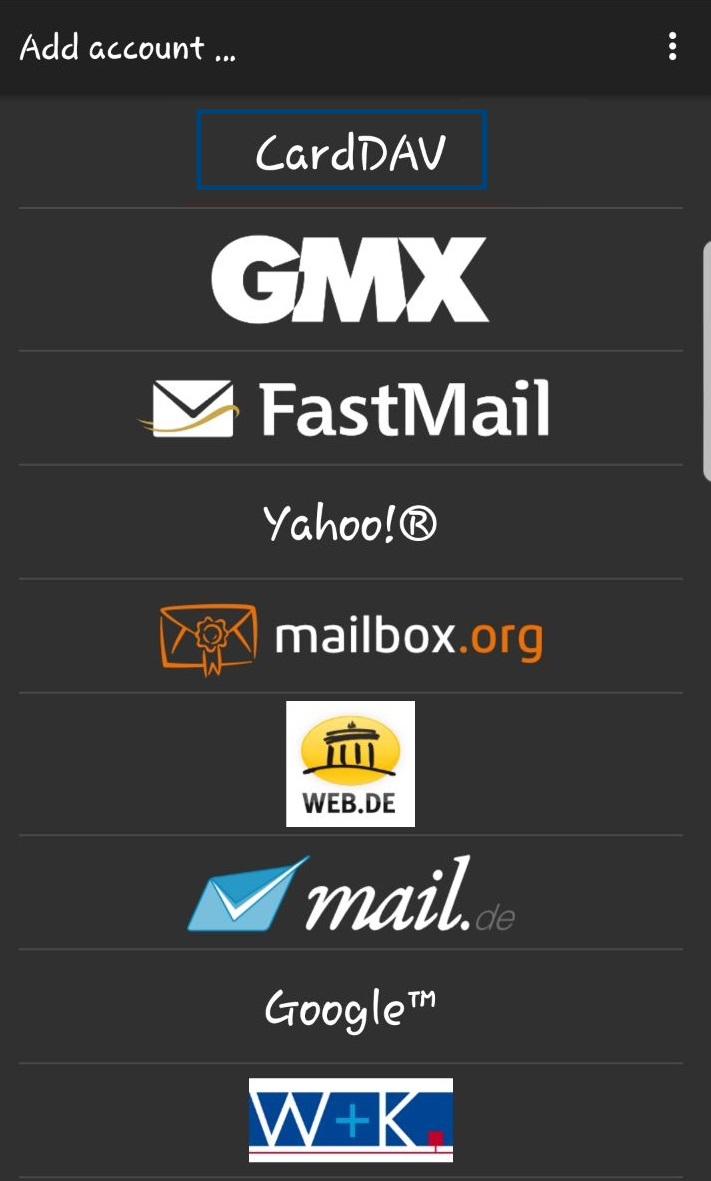
- 输入下方详细信息
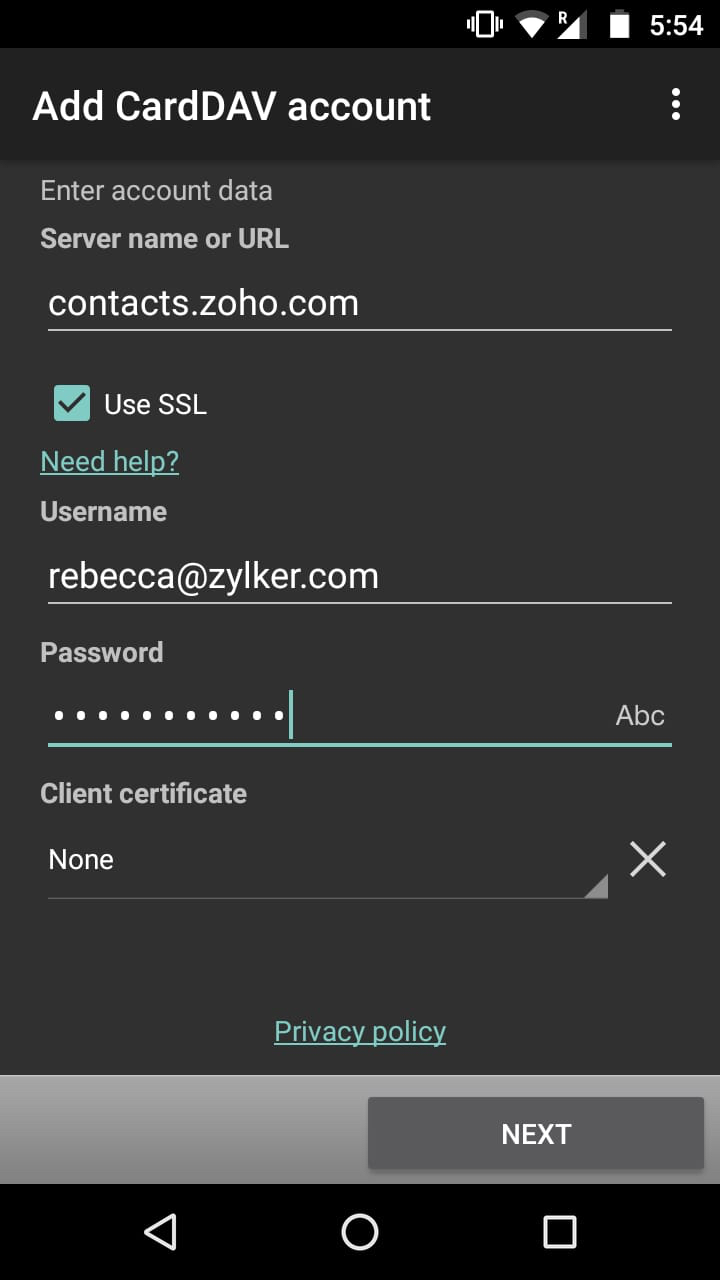
- 单击下一步,然后单击完成
适用于 Thunderbird 的 CardDAV (Windows)
- 从此处下载 Mozilla Thunderbird。
- 安装并打开应用。根据需要配置帐户。您可以通过单击我想稍后配置帐户来跳过配置。
- 从此处下载 Sogo 连接器插件。
- 打开 Thunderbird 并单击右上角的菜单图标。单击下拉列表中的插件。随后将打开插件管理器选项卡。
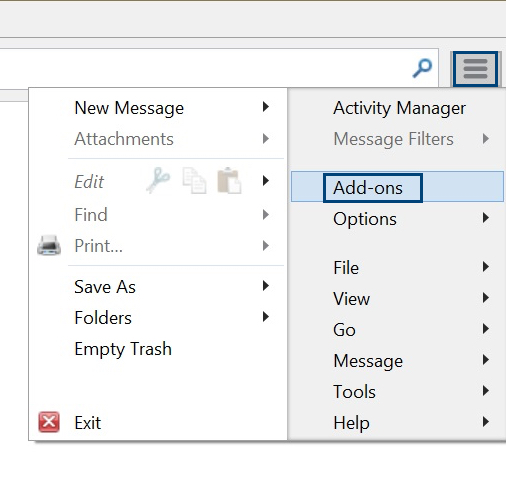
- 导航至“扩展程序”部分。从“设置”下拉列表中,选择从文件安装插件选项。

- 随后将出现选择要安装的插件弹出窗口。选择下载的 Sogo 连接器文件。
- 该插件将被添加到选定的扩展程序列表中。现在重新启动客户端。
- 重新启动后,打开客户端并单击通讯簿按钮。
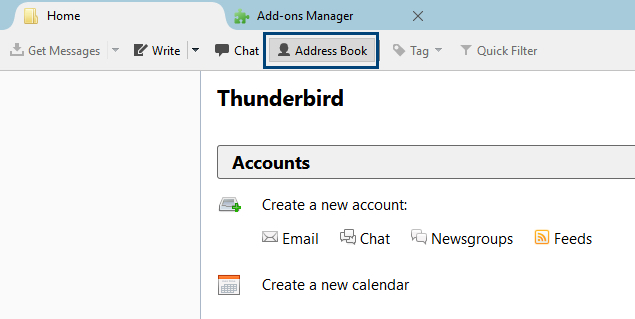
- 在“通讯簿”弹出窗口中,导航到“文件”->“新建”->“远程通讯簿”
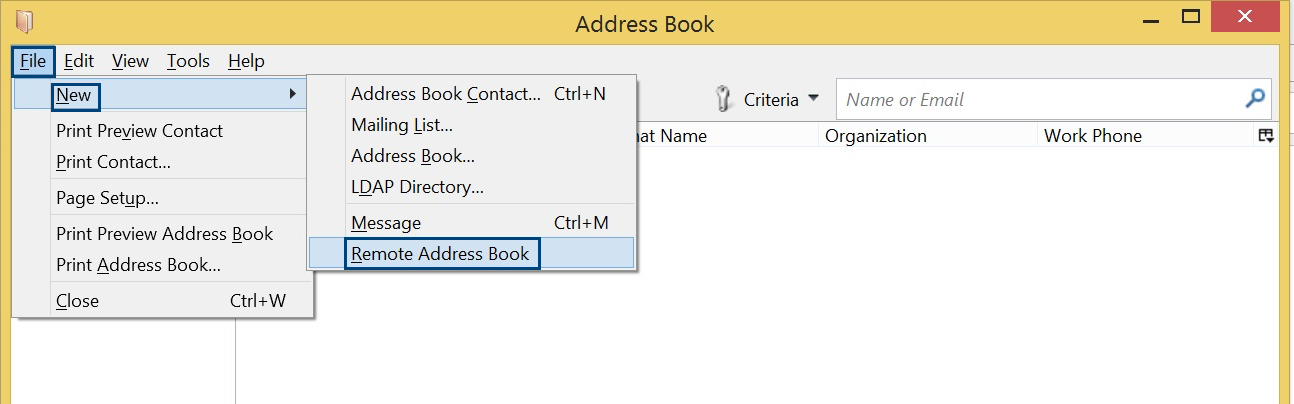
- 在远程通讯簿属性窗口中输入以下详细信息
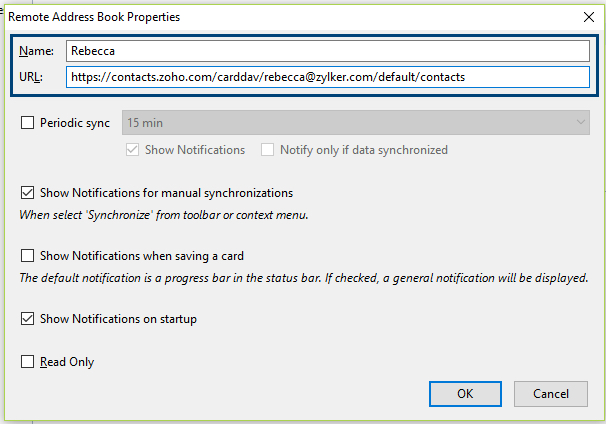
- 名称 - 您希望用于 Zoho 帐户的用户名
- URL - https://contacts.zoho.com/carddav/[emailID]/default/contacts(将 [emailID] 替换为您的 Zoho 电子邮件地址。例如:https://contacts.zoho.com/carddav/rebecca@zylker.com/default/contacts)
- 左窗格中将列出输入的用户名。右键单击用户名,然后选择同步。
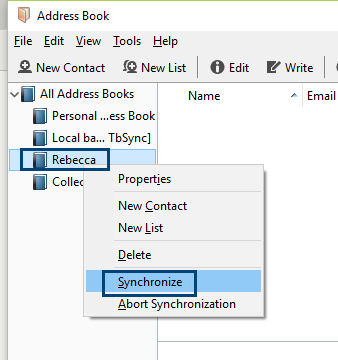
- 输入您的 Zoho 电子邮件地址和密码。(如果 TFA 已启用,请使用应用专享密码)
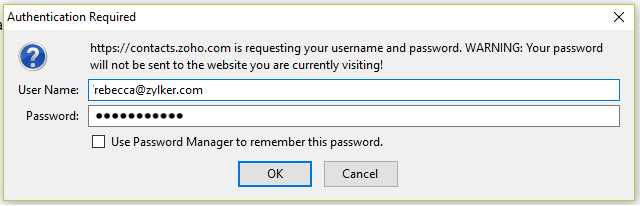
您的 Zoho 联系人现在将同步到您的 Thunderbird 客户端。
适用于 eM 客户端的 CardDAV (Android)
- 从此处下载 eM 客户端。
- 打开下载的文件并运行向导,安装客户端。
- 随后将启动新建帐户弹出窗口。为您的帐户选择所需主题并单击下一步。
- 然后单击联系人选项卡将其展开。
- 选择 CardDAV 选项,然后单击下一步。
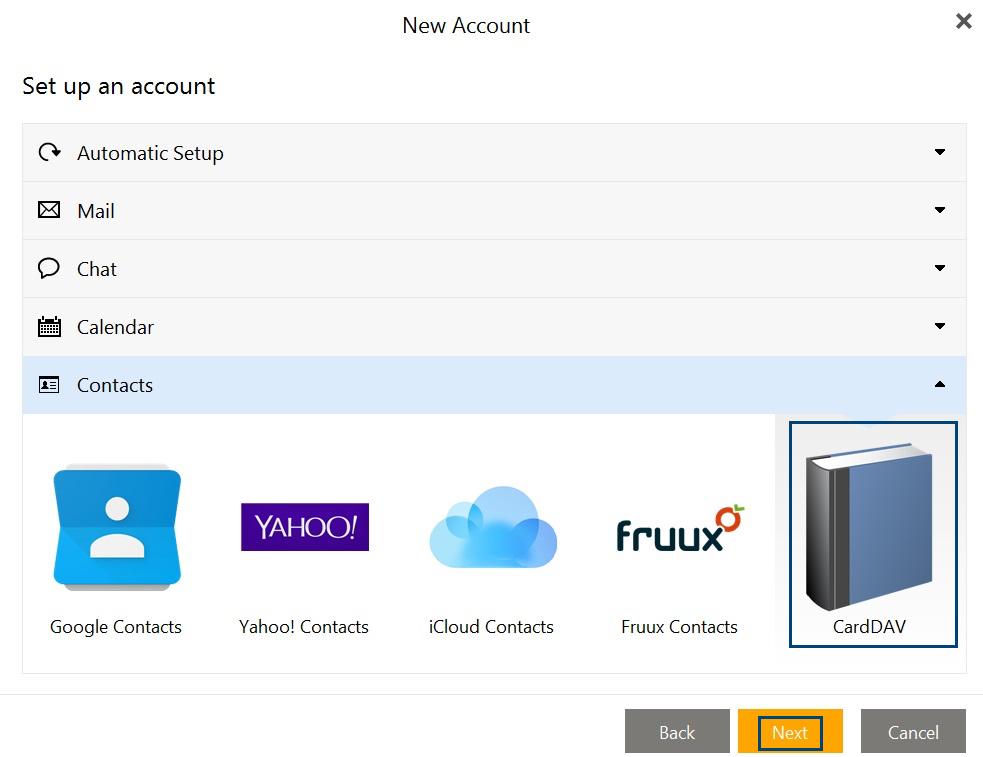
- 输入下方给定服务器信息,然后单击下一步。
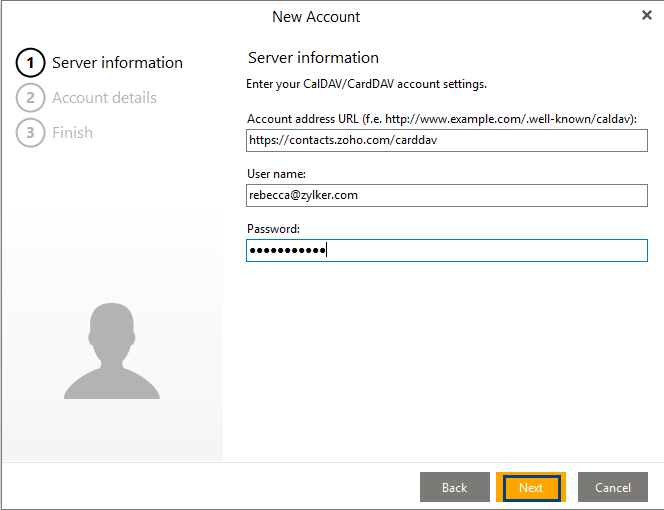
- 帐户地址 URL - https://contacts.zoho.com/carddav
- 用户名 - 您的 Zoho 电子邮件地址
- 密码:您的 Zoho 帐户密码
- 输入帐户名称,然后单击下一步。
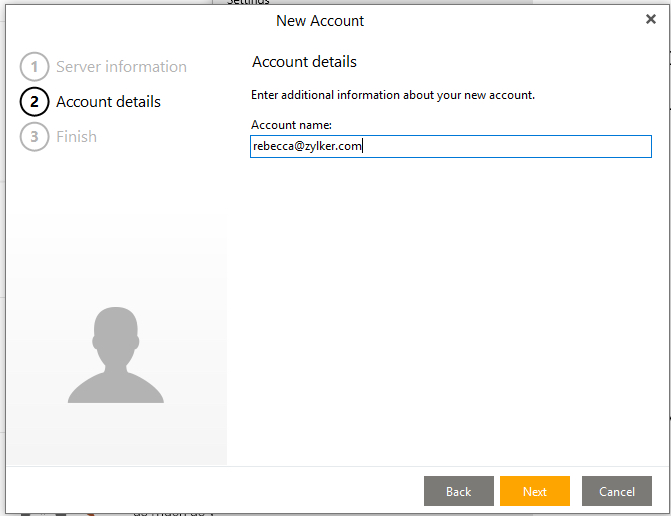
- 单击完成,完成 eM 客户端中的 Zoho 帐户设置。
您的 Zoho 联系人将与您的 eM 客户端同步。